Cómo enviar correos electrónicos desde otras direcciones en Gmail
No se puede negar el hecho de que todos tenemos varias cuentas de correo electrónico. Esto nos hace difícil manejarlos. Si tiene una cuenta de Gmail, esta guía resolverá el problema de abrir varias cuentas de correo electrónico al mismo tiempo solo para enviar correos electrónicos. Después de leer este artículo, podrá enviar correos electrónicos desde otros direcciones en gmail. Las diferentes cuentas que posee pueden ser de Gmail, Yahoo Mail, Hotmail o una dirección de correo electrónico personalizada o de la empresa.
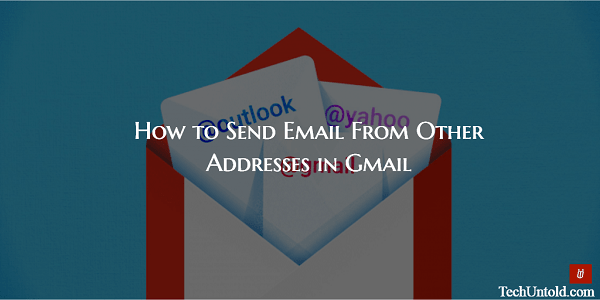
Es una tendencia humana probar cosas diferentes y luego conformarse con la mejor. También es cierto en el caso de los servicios de correo electrónico. Con el tiempo, la mayoría de nosotros hemos utilizado múltiples servicios de correo electrónico como el correo Rediff, Outlook, Gmail, etc. Es posible que haya dejado de usar algunas cuentas, pero aún así tiene varias cuentas de correo electrónico para uso personal y profesional.
yo uso mi AMediaClub.com ID de correo electrónico, así como ID de Gmail y, a veces, es bastante tedioso enviar correos electrónicos abriendo individualmente las dos cuentas en pestañas separadas solo para enviar correos electrónicos. Entonces, así es como agregué una cuenta de correo electrónico diferente que poseo a mi cuenta de Gmail para enviar correos electrónicos desde ella.
Enviar correo electrónico desde otras direcciones en Gmail
Antes de comenzar, déjeme aclarar que puede agregar cualquier cuenta de correo electrónico de su propiedad a su cuenta de Gmail utilizando el método a continuación.
1. Abra Gmail e inicie sesión en su cuenta.
2. Haga clic en el icono de engranaje que está justo debajo de la imagen para mostrar de Gmail y seleccione Ajustes.

3. En Configuración, haga clic en Cuentas e importación lengüeta.
4. A continuación, haga clic en Agregue otra direccion de email a continuación Enviar correo como: etiqueta.
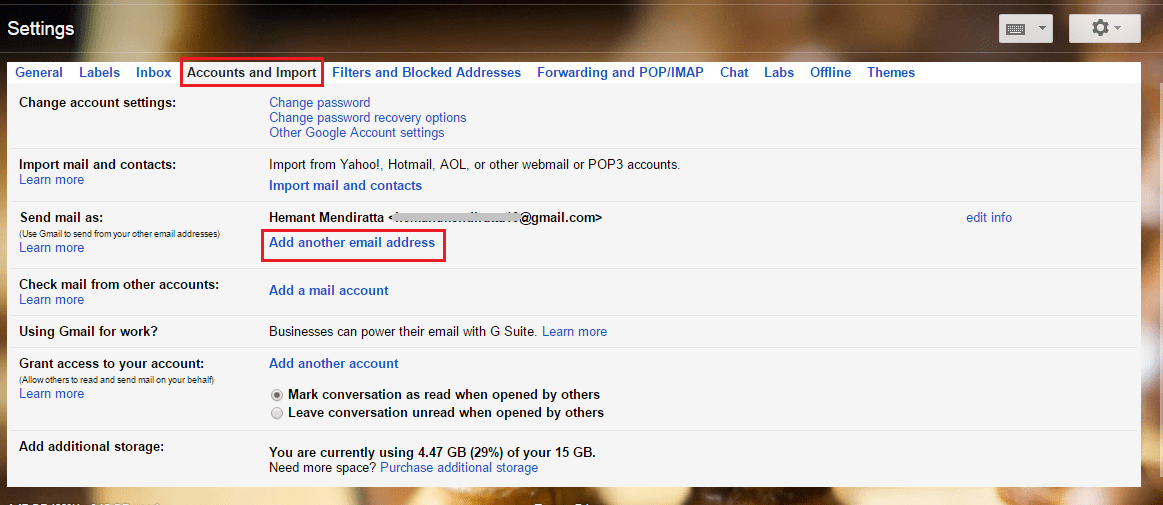
5. Aparecerá una nueva ventana. Ingrese la dirección de correo electrónico que desea agregar a Gmail y haga clic en Siguiente Paso.
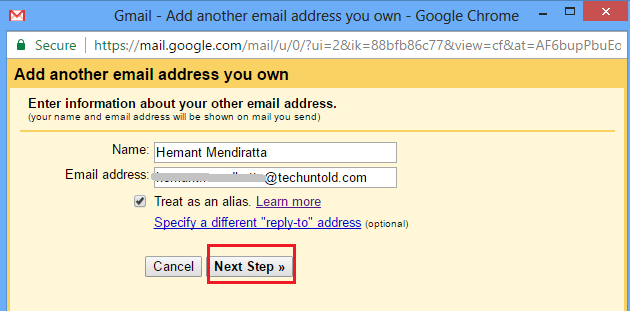
6. En el siguiente paso, debe ingresar la contraseña de la cuenta de correo electrónico que está agregando. Además, le recomiendo que agregue el dominio de la cuenta de correo electrónico a la Usuario. Por ejemplo, agregué @techuntold.com después del nombre de usuario en mi caso. Cuando no lo agregué en el nombre de usuario, hubo algunos problemas al agregar la cuenta.
Después de ingresar la información, haga clic en Agregar cuenta.
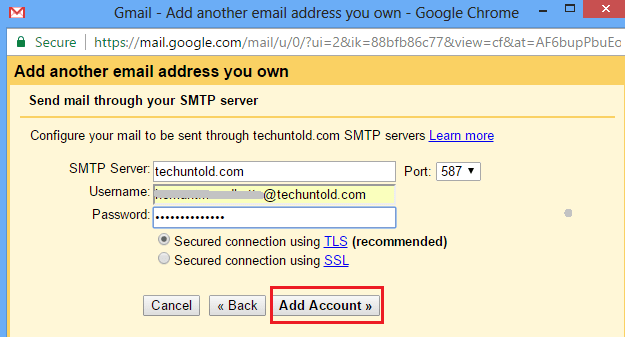
7. Gmail enviará un correo electrónico a la cuenta que está intentando agregar con un código de confirmación. Esto es para asegurarse de que es su cuenta la que está tratando de agregar.
Abra la cuenta de correo electrónico y obtenga el código de confirmación. Introdúcelo en la siguiente ventana que veas y haz clic en Verificar.
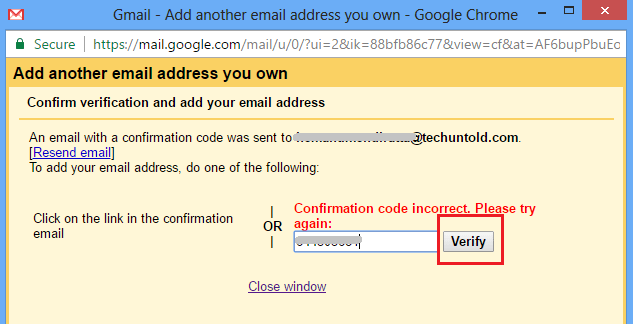
Eso es todo lo que tienes que hacer. Puede ajustar la dirección de correo electrónico predeterminada para enviar los correos electrónicos desde la misma ubicación. Pero siempre tendrá la opción de cambiar la cuenta desde la que desea enviar el correo electrónico.
Del mismo modo, puede agregar sus otras cuentas de correo electrónico activas a Gmail.
Ahora regresa a tu bandeja de entrada de Gmail e intenta redactar un nuevo correo electrónico. En la ventana de redacción, verá un campo De que mostrará todas las direcciones de correo electrónico que ha agregado a su cuenta de Gmail. Seleccione el que desea enviar el correo electrónico. Conoces el resto del ejercicio bastante bien.
Lea también Cómo usar Gmail sin conexión con Chrome
Tendrá la opción de seleccionar la dirección de correo electrónico al responder y reenviar el correo electrónico también. Para obtener la opción, haga clic en la columna de la dirección del destinatario y el Desde aparecerá el campo.
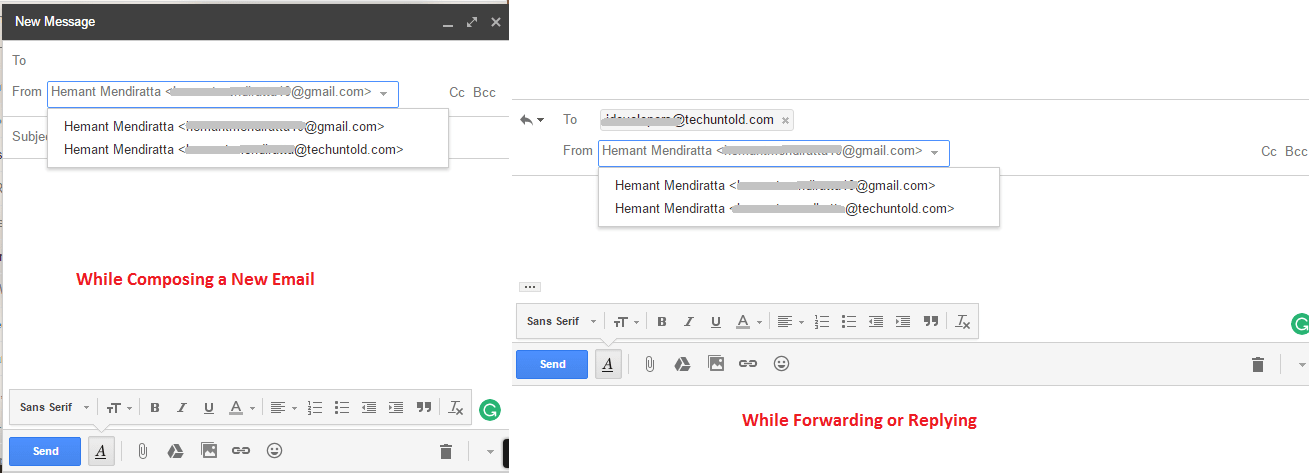
Esperamos que esta función de Gmail le resulte útil y le ayude a mejorar su productividad. No olvides compartir este artículo en las redes sociales si te pareció interesante.
¿Crees que agregarás tus diferentes cuentas de correo electrónico a tu cuenta de Gmail? Comparte tu opinión en los comentarios.
últimos artículos